WordPress'e Video Nasıl Yüklenir ve Bir Sayfaya veya Gönderiye Eklenir
Yayınlanan: 2022-12-22WordPress'e video yüklemek isteyebileceğiniz birçok neden vardır. İster profesyonel bir kameraman olun, ister amatör yemek programı yapan bir yemek blog yazarı olun, sitenizde görsel-işitsel içerik yayınlamak için basit bir yola ihtiyacınız olacak.
Bir WordPress sayfasına veya gönderisine video eklemenin birkaç farklı yolu vardır. Jetpack VideoPress gibi bir video barındırma hizmetinden bir tane gömebilir veya doğrudan sitenizin barındırma sunucusundan yükleyip ekleyebilirsiniz. Her yöntemin, öğreticimizde daha ayrıntılı olarak ele alacağımız artıları ve eksileri vardır.
Bu gönderide, WordPress Medya Kitaplığınıza video yüklemenin çeşitli yollarını inceleyeceğiz. Ardından, bir gönderiye veya sayfaya video ekleme konusunda size yol göstereceğiz. Son olarak, WordPress'teki videolarla ilgili bazı sık sorulan soruları tartışacağız.
WordPress'e video ekleme: Temel bilgiler
WordPress'e nasıl video ekleyeceğinizi öğrenmeden önce, bu sürecin ne anlama geldiğine dair temel bir anlayışa sahip olmanız yararlı olacaktır. Öncelikle, bir videoyu WordPress sitenize 'yüklemek' ile 'gömmek' arasında önemli bir ayrım vardır.
Doğrudan WordPress'e bir video eklediğinizde, video dosyası sunucunuzun sunucusunda saklanır. Buna yükleme denir.
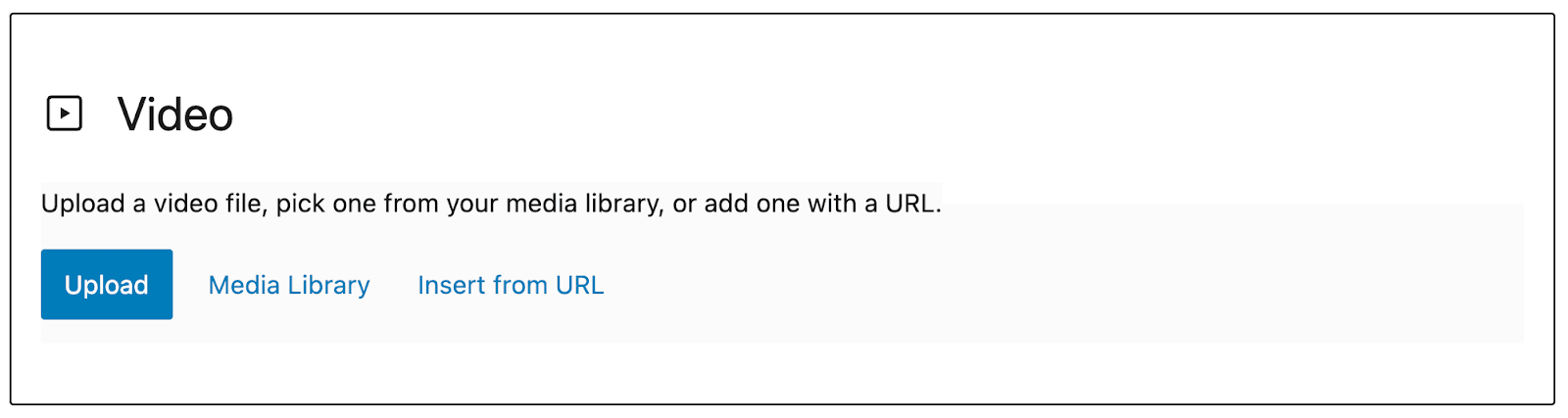
YouTube gibi üçüncü taraf bir site veya Jetpack VideoPress gibi bir video barındırma platformu kullanarak WordPress'teki bir gönderiye veya sayfaya video eklediğinizde buna gömme denir.
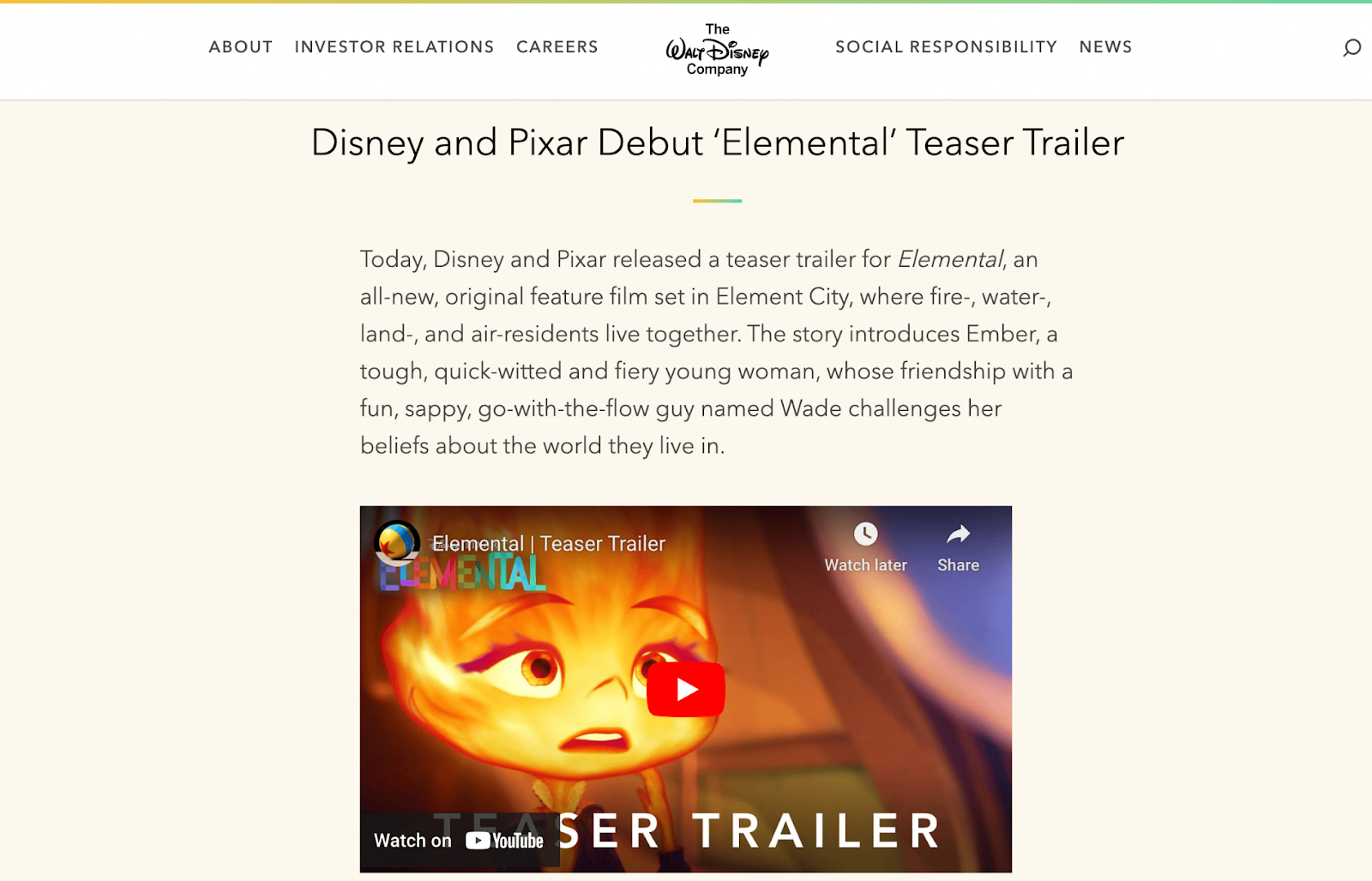
Yukarıdaki örnekte görebileceğiniz gibi, bir videoyu yerleştirdiğinizde, muhtemelen gelişmiş oynatıcı özelliklerine sahip olacaksınız. Bunlar her platform için benzersiz olacaktır. Bazen, izleyici katılımını artırmak için yerleşik sosyal paylaşım seçeneklerini içerirler.
Ek olarak, üçüncü taraf bir barındırıcı kullandığınızda, video aslında web sitenizin sunucusunda 'canlı' olmaz. Bu nedenle, sayfa yükleme süreleri üzerinde önemli bir etkisi olmayacaktır.
WordPress'e neden video eklemeliyim?
Devam etmeden önce, WordPress'e nasıl video yükleneceğini öğrenmenin birçok avantajından bazılarını tartışmaya değer. Yeni başlayanlar için görsel medya, e-ticaretten sosyal medyaya kadar hemen hemen her sanal alanda yükselişte. Sonuç olarak, çevrimiçi kullanıcılar daha fazla video içeriği beklemeye başladılar.
Ne tür bir site çalıştırıyor olursanız olun, videolar kitlenizin ilgisini çekmenize ve onları sitenizde daha uzun süre tutmanıza yardımcı olabilir. Genellikle videolar, karmaşık kavramları açıklamak veya bir şirketi veya konuyu insancıllaştırmak için kullanışlıdır. Videoları kullanmak, çok çeşitli kitle tercihlerini ve öğrenme stillerini karşılamanıza da yardımcı olabilir.
Tonlarca yaratıcı web sitesi, gönderilerine ve sayfalarına yüksek kaliteli video içeriği ekler. Ürün videoları ve tanıtım içeriklerinden bağımsız filmlere ve yaşam tarzı makaralarına kadar her tür site için video fırsatları vardır.
Video yüklemek WordPress sitenizi yavaşlatabilir mi?
Bir videoyu doğrudan Medya Kitaplığınıza yüklediğinizde, video sitenizin arka ucuna kaydedilir ve bu nedenle sunucunuzda yer kaplar. Ve video dosyaları genellikle küçük değildir; ara sıra video eklemek bile işleri ağırlaştırabilir ve performansı olumsuz etkileyebilir.
Bu, daha yavaş yükleme süreleri ve daha kötü Önemli Web Verileri puanları anlamına gelir. Bu, yalnızca arama motoru sıralamalarınızın düşmesine neden olmakla kalmaz, aynı zamanda hem yeni hem de düzenli site ziyaretçileri için hayal kırıklığına neden olur. Başka bir deyişle, bir dizi video eklenmesi sonucunda performans düşerse, videoların en başta getirmesi gereken faydaları etkisiz hale getirebilir.
Neyse ki, videolarınızı yüklemek için üçüncü taraf bir video barındırma sağlayıcısı kullanarak tüm bu olumsuz etkilerden kaçınabilirsiniz. Bu şekilde, klipler ön uçta harika görünmeye devam ederken harici sunucu kaynaklarını kullanır.
Bu eğitimde size çeşitli yükleme yöntemlerini nasıl kullanacağınızı göstereceğiz, böylece ihtiyaçlarınız için en iyi yaklaşımın hangisi olduğuna karar verebilirsiniz.
WordPress Medya Kitaplığına bir video nasıl yüklenir?
Artık WordPress'e video eklemenin temellerini bildiğinize göre, bunu yapmanın üç yöntemini inceleyeceğiz.
Yöntem 1: Video barındırma eklentisi Jetpack VideoPress'i kullanma
WordPress ile video yüklemenin en basit yolu bir eklenti kullanmaktır. Bir video barındırma eklentisi, YouTube ve Vimeo gibi popüler seçeneklere benzer şekilde çalışabilir.
Ancak, alternatiflerinden farklı olarak Jetpack VideoPress, WordPress için özel olarak tasarlanmıştır.
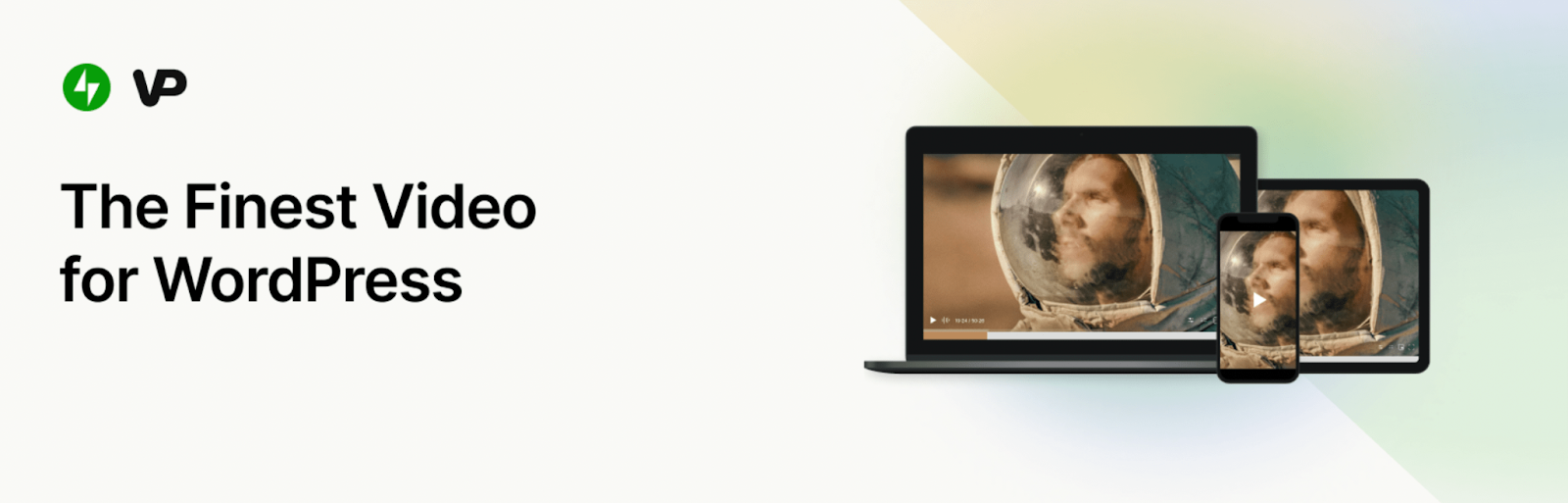
Jetpack VideoPress'i kullanmak, WordPress panonuzla tamamen entegre olduğu için oldukça basittir. İlk videonuzu ücretsiz olarak ve ilk yılınız için yüzde 50'lik cömert bir indirim sunarak da ekonomiktir.
Ayrıca, videolarınızı kesintiye uğratan reklamlar konusunda asla endişelenmenize gerek kalmayacak. Markanızı video oynatıcınıza bile uygulayabileceksiniz.
Başlamak için WordPress kontrol panelinize gidin. Eklentiler → Yeni Ekle'ye gidin. Jetpack VideoPress eklentisini bulmak için arama işlevini kullanın.
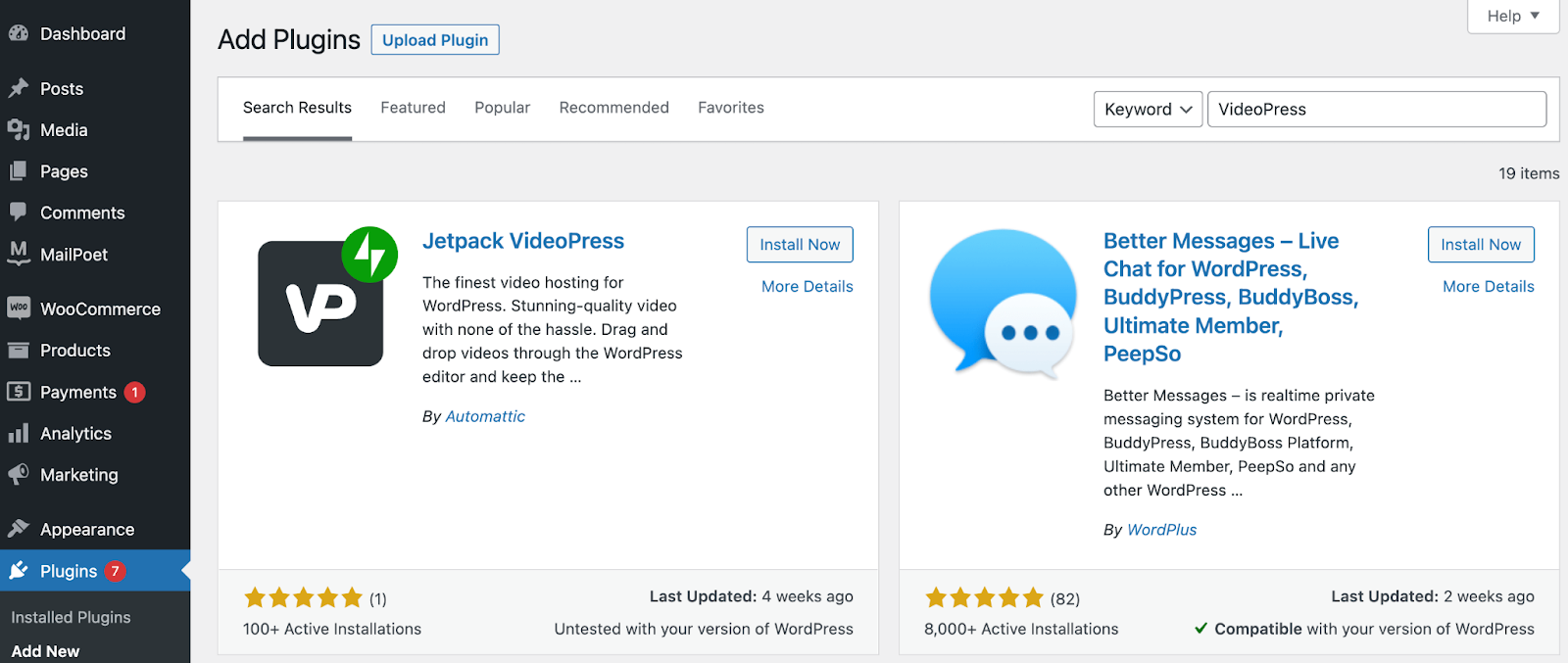
Jetpack VideoPress'i kurup etkinleştirdikten sonra, aşağıdaki ekranı görmelisiniz:
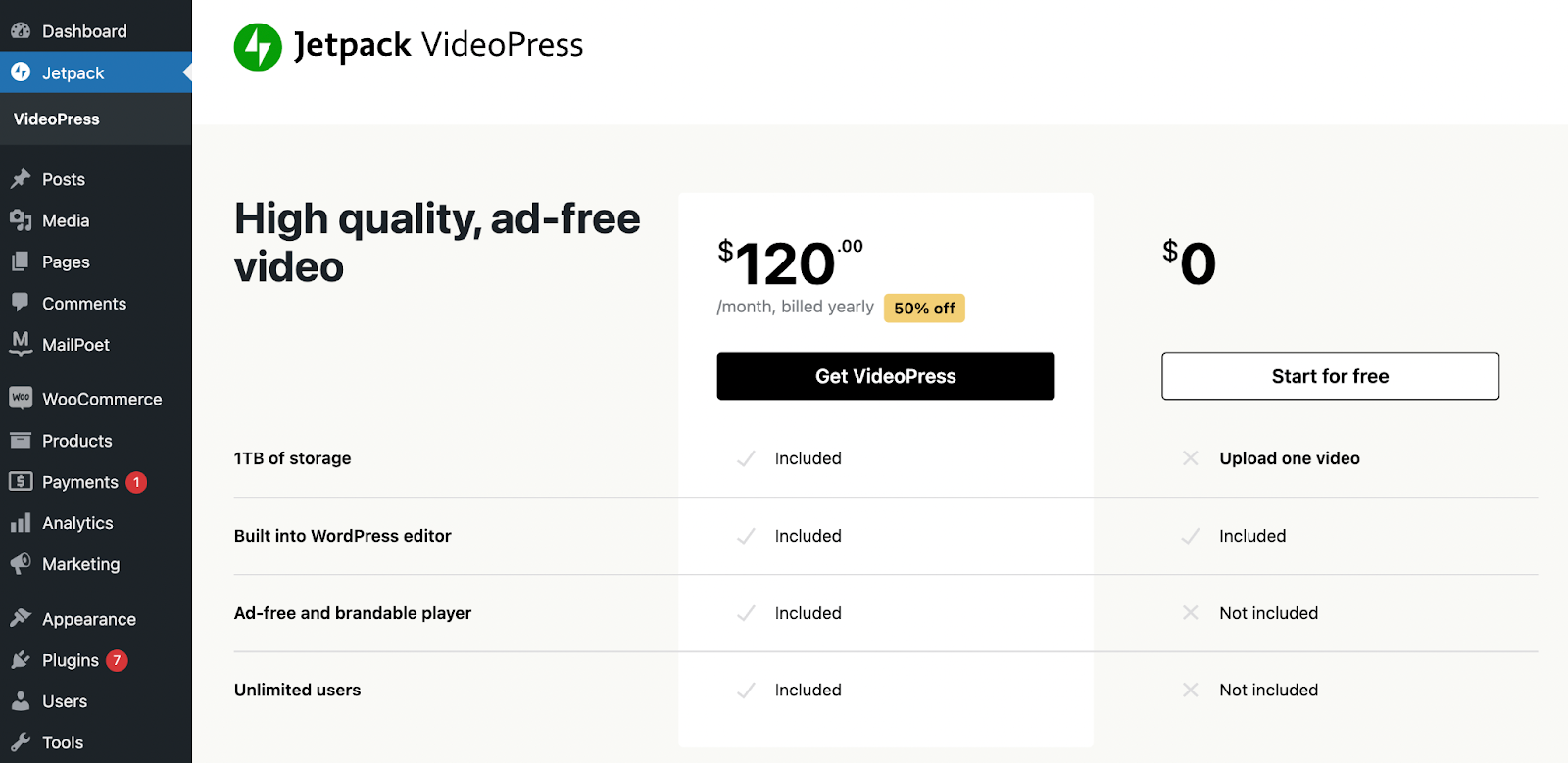
İsterseniz, Jetpack VideoPress'in premium sürümüne buradan kaydolabilirsiniz. Aksi takdirde, bir karar vermeden önce aracı keşfetmek için Ücretsiz Başlat'a tıklayın.
Bundan sonra, Jetpack'i sitenize bağlamanız istenecektir. Onayla'yı tıklayın.
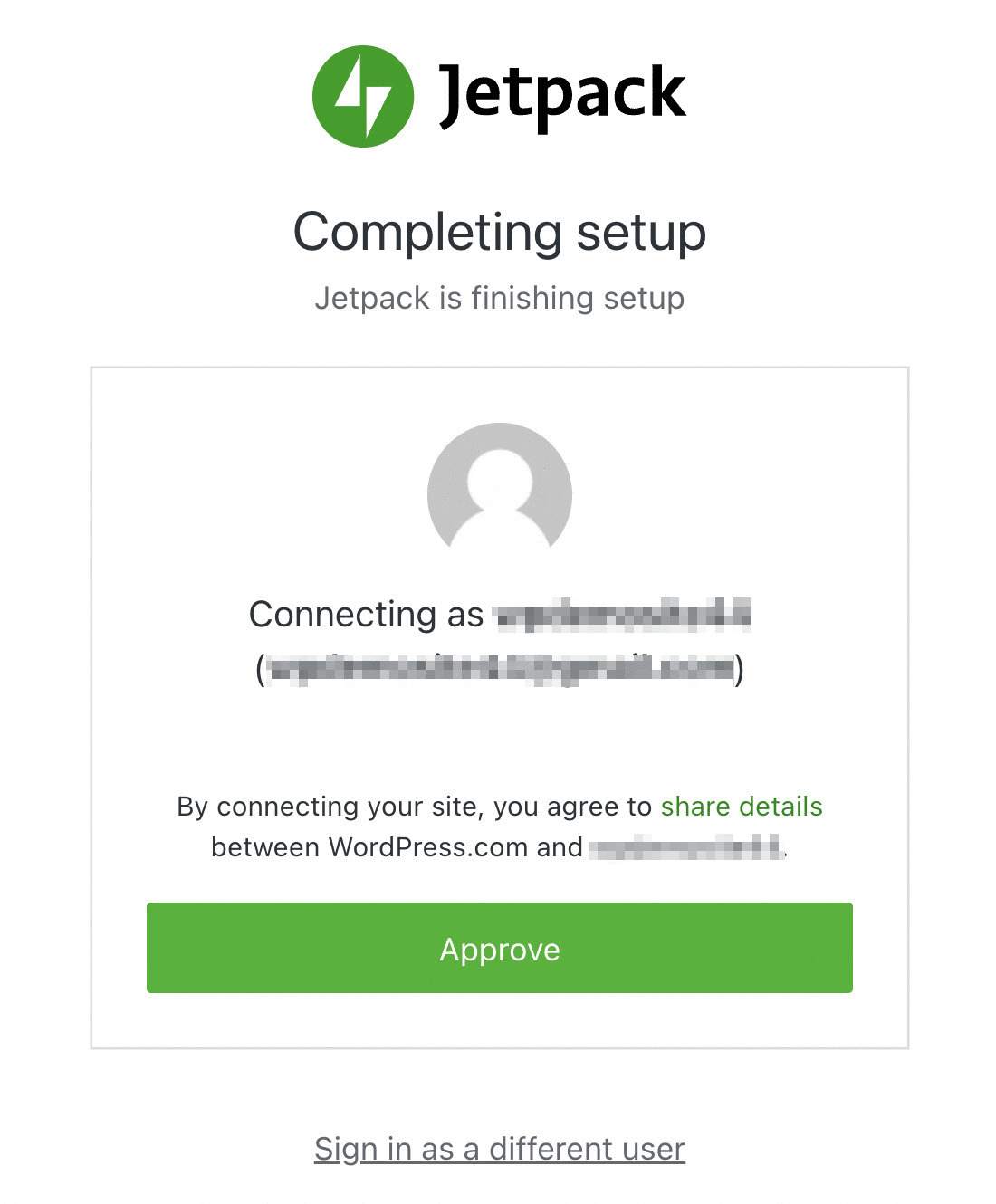
Web sitenizi diğer araçlarından biri için Jetpack'e zaten bağladıysanız, bu adımı tamamlamanız gerekmeyeceğini unutmayın.
Bağlantı işlemi birkaç saniye sürmelidir. Ardından, ilk videonuzu WordPress'e ekleyebileceksiniz.
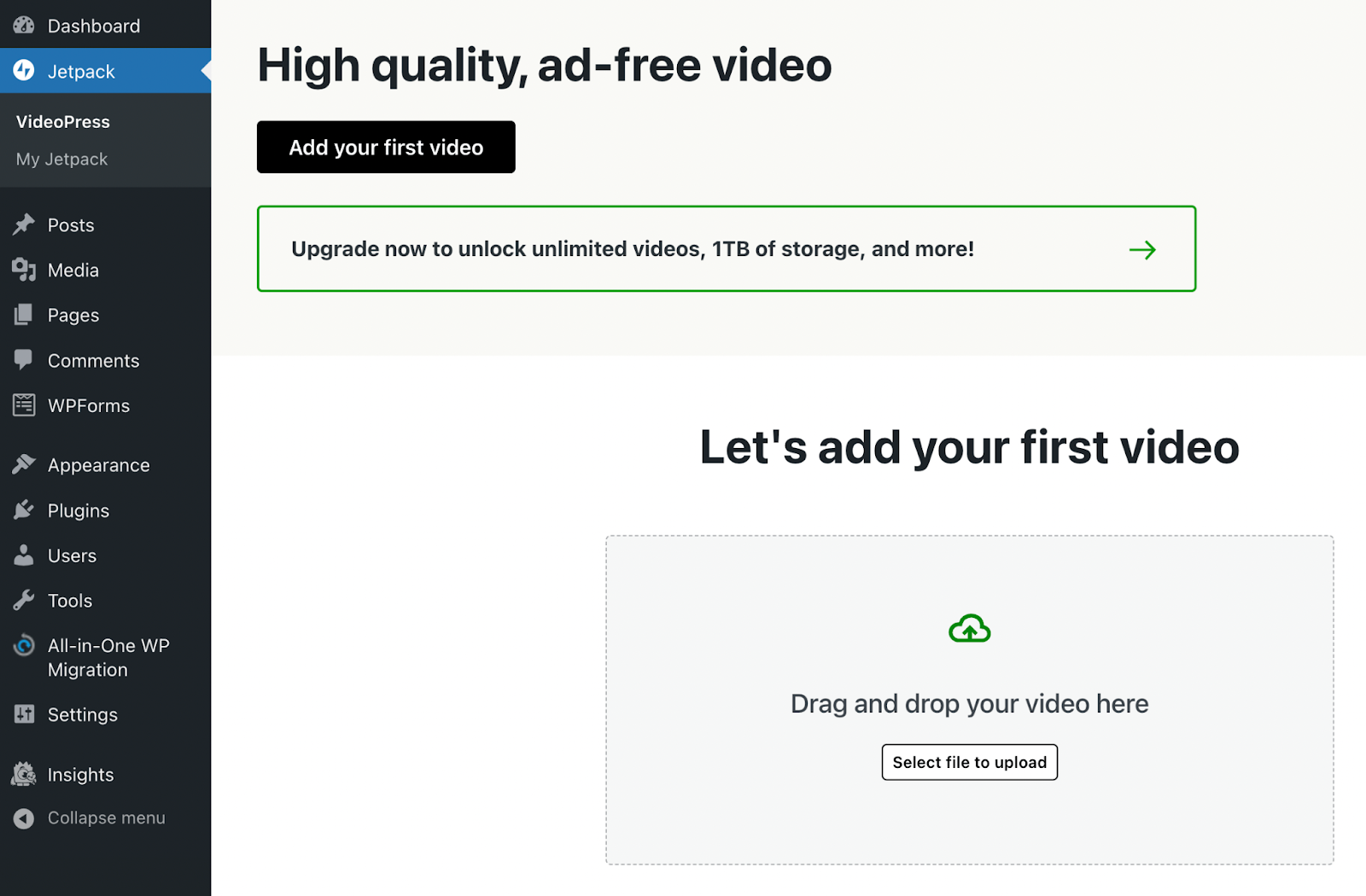
Yukarıdaki sayfada, İlk videonuzu ekleyin'i veya Yüklenecek dosyayı seçin'i seçebilirsiniz. Alternatif olarak, bir videoyu sayfaya sürükleyip bırakmanız yeterlidir.
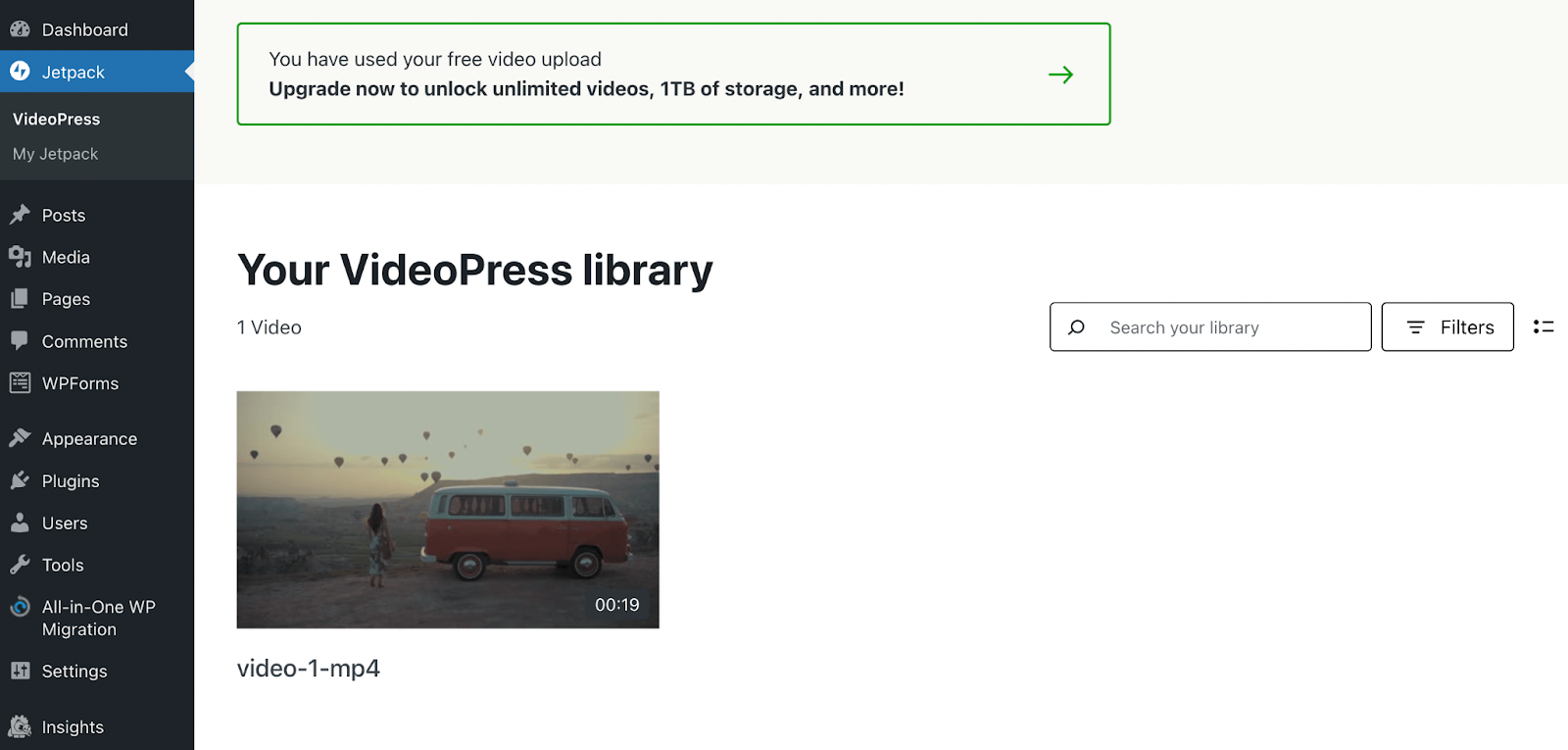
Video şimdi Jetpack VideoPress kitaplığınıza ve WordPress Medya Kitaplığınıza eklenecektir. Bu kadar! Daha sonra, bu videoyu gönderilerinize ve sayfalarınıza nasıl ekleyeceğinizi göstereceğiz.
Yöntem 2: Sitenizin barındırma sunucusunu kullanma (önerilmez)
WordPress'te video yüklemenin bir sonraki yolu, sitenizin barındırma sunucusunu kullanmaktır. Önemli miktarda değerli sunucu kaynağı tüketerek web sitenizi yavaşlatabileceğinden bu yöntem önerilmez. Barındırma sağlayıcınıza bağlı olarak, yükleyebileceğiniz maksimum dosya boyutuyla ilgili sınırlamaları da olabilir.
Ayrıca oynatma hızınız ideal olmayacağı ve oynatıcının özellikleri sınırlı olacağı için genellikle en iyi seçim değildir. Her durumda, bu yaklaşımın nasıl uygulanacağını bilmek, belirli durumlar için yine de yararlı olabilir.
Başlamak için, WordPress panonuza gitmeniz yeterlidir. Medya → Yeni Ekle'ye gidin. Ardından devam edin ve video dosyanızı kutuya sürükleyin veya Dosyaları Seç'e tıklayın.
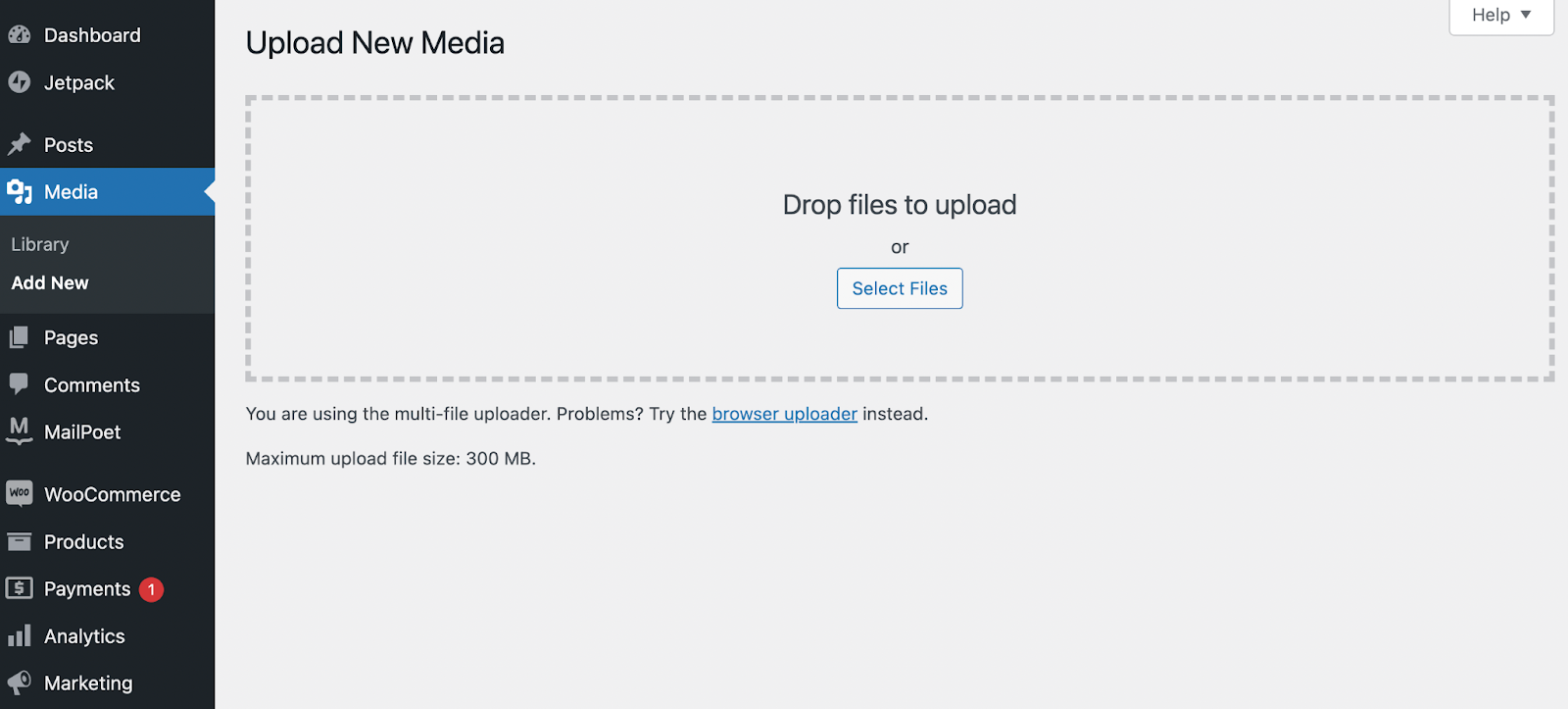
Videonun yüklenmesi bittiğinde, ekranınız otomatik olarak güncellenecektir. Artık Yeni Medya Yükle bölümünün altında videonuzun küçük resmini gösteren bir banner olmalıdır.
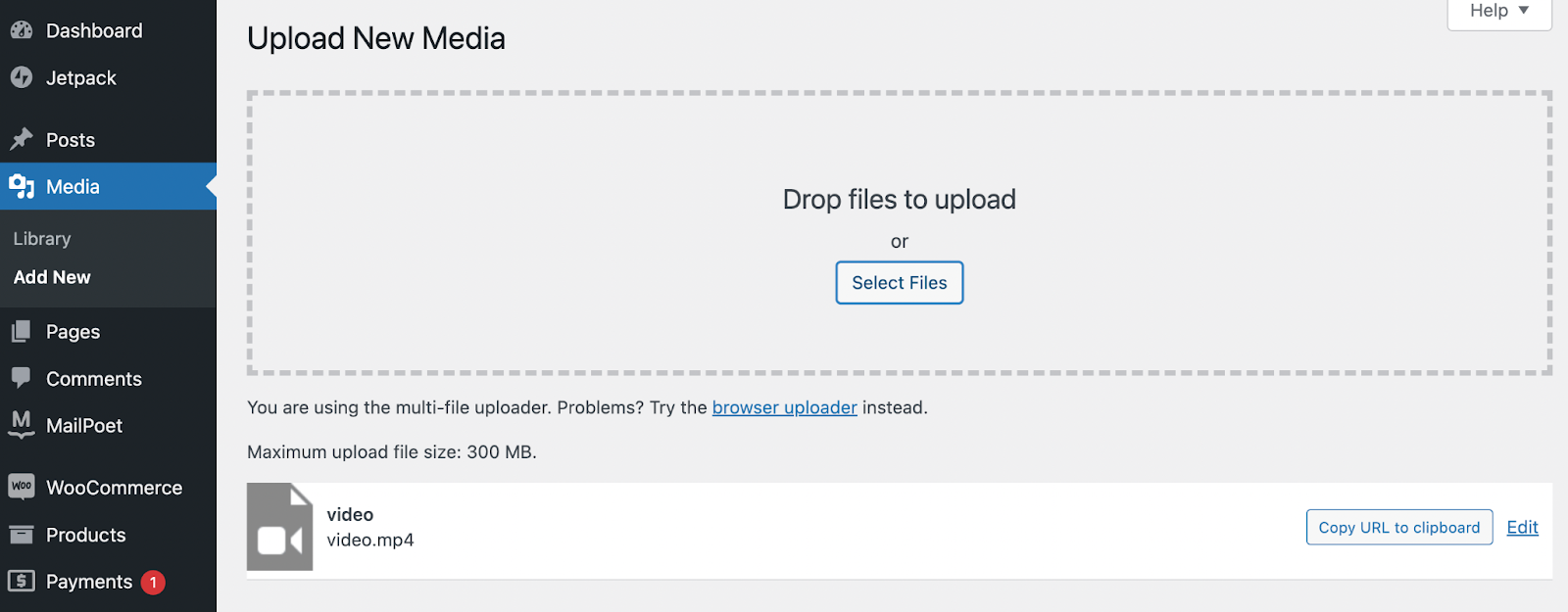
Videonuzun doğru şekilde yüklendiğini doğrulamak için Medya → Kitaplık seçeneğine gidin.
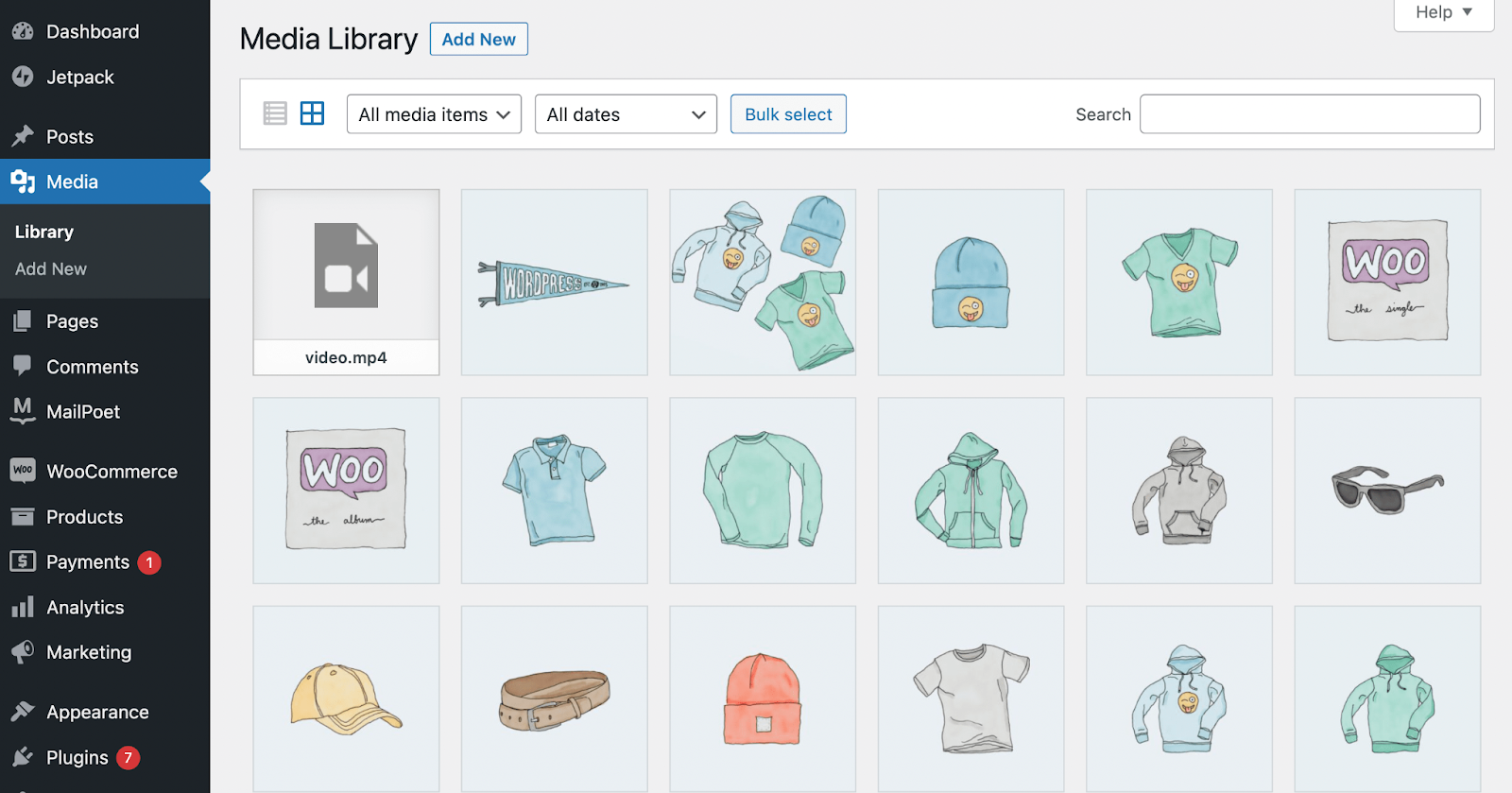
Videonuzun küçük resmini ekranın sol üst köşesinde görebilmeniz gerekir.
Bu noktada, videonuzun tüm resimleriniz ve diğer medya dosyalarınızla karıştığını fark edebilirsiniz. Bunun nedeni, WordPress Ortam Kitaplığı'nda video ve fotoğraf ayrımı olmamasıdır.
Yöntem 3: Harici bir barındırma sunucusu kullanma
WordPress'e video eklemenin son yolu, Amazon S3 gibi harici bir barındırma sunucusu kullanmaktır. Bu platform, büyük siteler için gereken gücü ve güvenliği sunarken, oldukça karmaşık ve pahalı bir seçenektir.

Amazon S3'ü kullanmak için kendi sunucunuzu kurmanız ve yönetmeniz gerekir; bu, iyi bir geliştirme deneyimi veya bir profesyonelin yardımı gerektirir. Ayrıca AWS S3, yerel olarak WordPress ile entegre olacak şekilde tasarlanmamıştır ve bir video oynatıcı özelliği ile birlikte gelmez.
Tüm bu nedenlerden dolayı, Jetpack VideoPress gibi WordPress'e özgü video barındırma seçenekleri genellikle daha mantıklıdır. WordPress Medya Kitaplığı ile sorunsuz bir şekilde bütünleşirler ve genellikle daha ekonomiktirler.
Amazon S3 ve video akışı hakkında buradan daha fazla bilgi edinin.
Bir WordPress gönderisine veya sayfasına nasıl video eklenir (2 yol)
Artık WordPress'e nasıl video yükleyeceğinizi bildiğinize göre, size bir sayfaya veya gönderiye nasıl video ekleyeceğinizi göstereceğiz. Videoları izleyicilerinizle kolayca paylaşabilmeniz için Blok Düzenleyiciyi kullanarak bunu yapabileceğiniz iki yolu inceleyeceğiz.
Yöntem 1: VideoPress bloğunu kullanma
Öncelikle, bir WordPress sayfasına veya gönderisine video eklemek için VideoPress bloğunu nasıl kolayca kullanabileceğinizi görelim.
1. Adım: VideoPress bloğunu ekleyin
Başlamak için, videoyu eklemek istediğiniz sayfayı veya gönderiyi oluşturmanız gerekir. Alternatif olarak, önceden var olan bir sayfaya gidebilir veya gönderi paylaşabilir ve değiştirebilirsiniz. Blok Düzenleyiciye girdikten sonra, blok eklemek için artı simgesine tıklamanız yeterlidir.
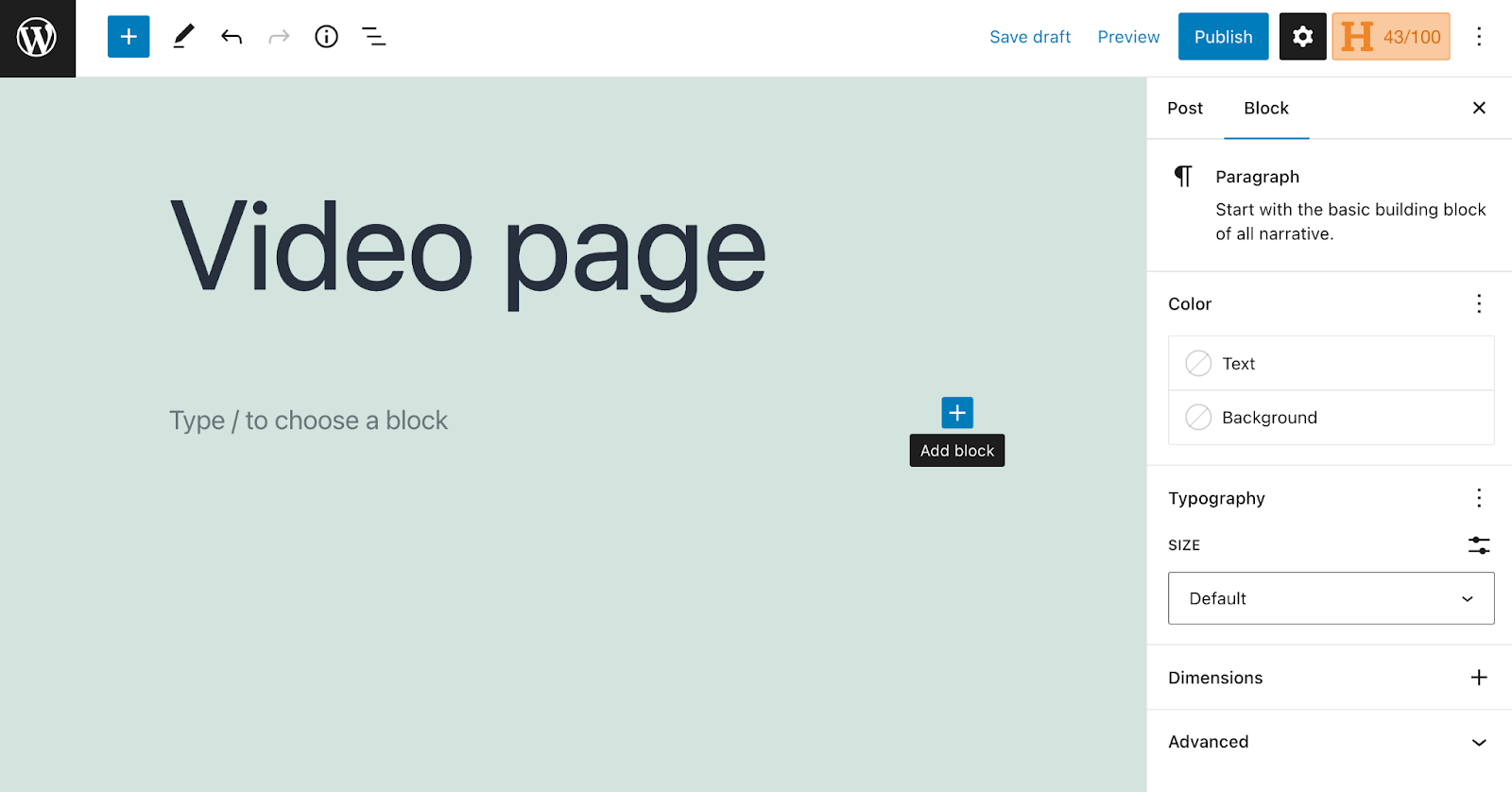
Ardından, VideoPress bloğunu aramak için arama aracını kullanın.
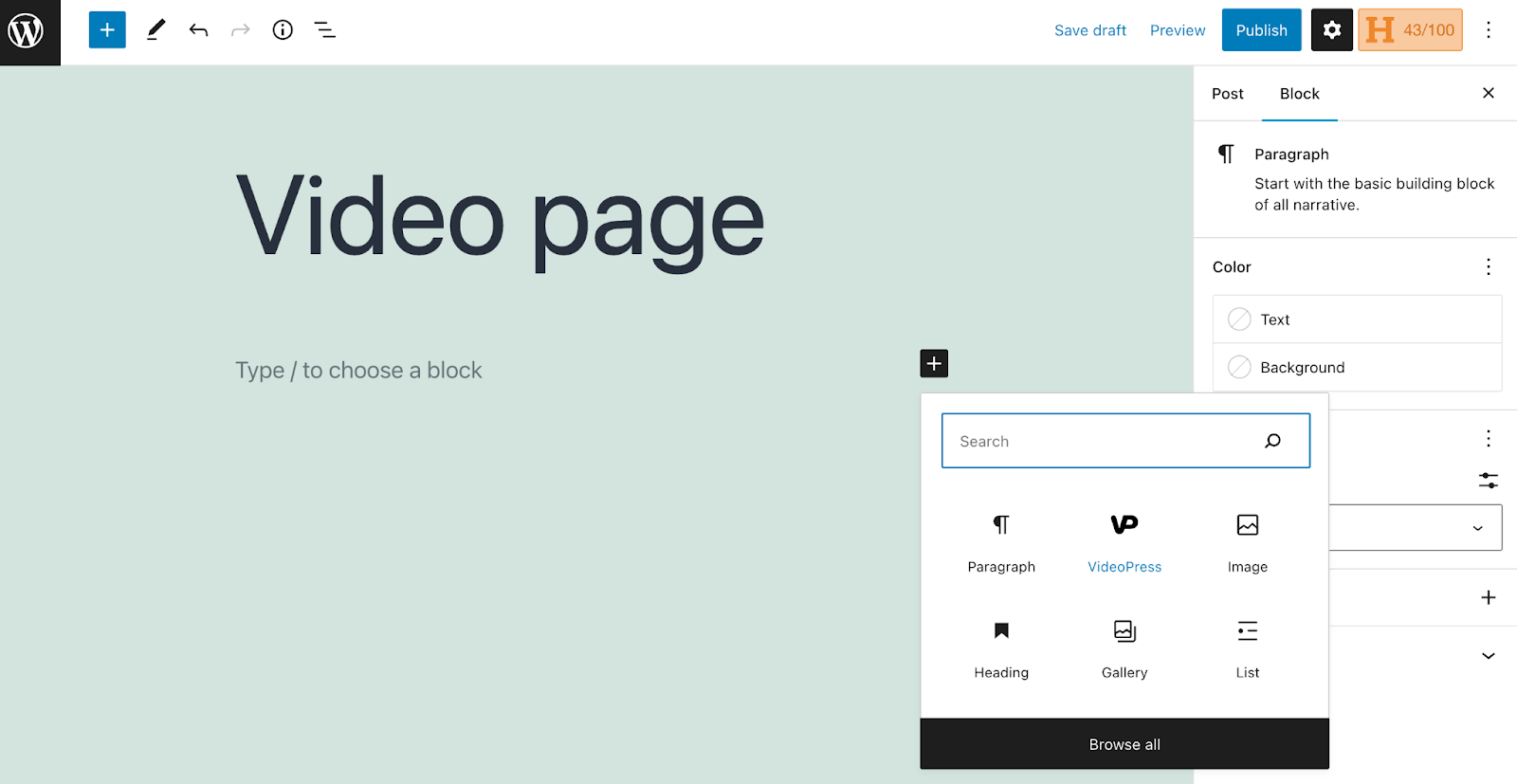
Göründüğünde, üzerine tıklayın ve blok sayfanıza eklenecektir.
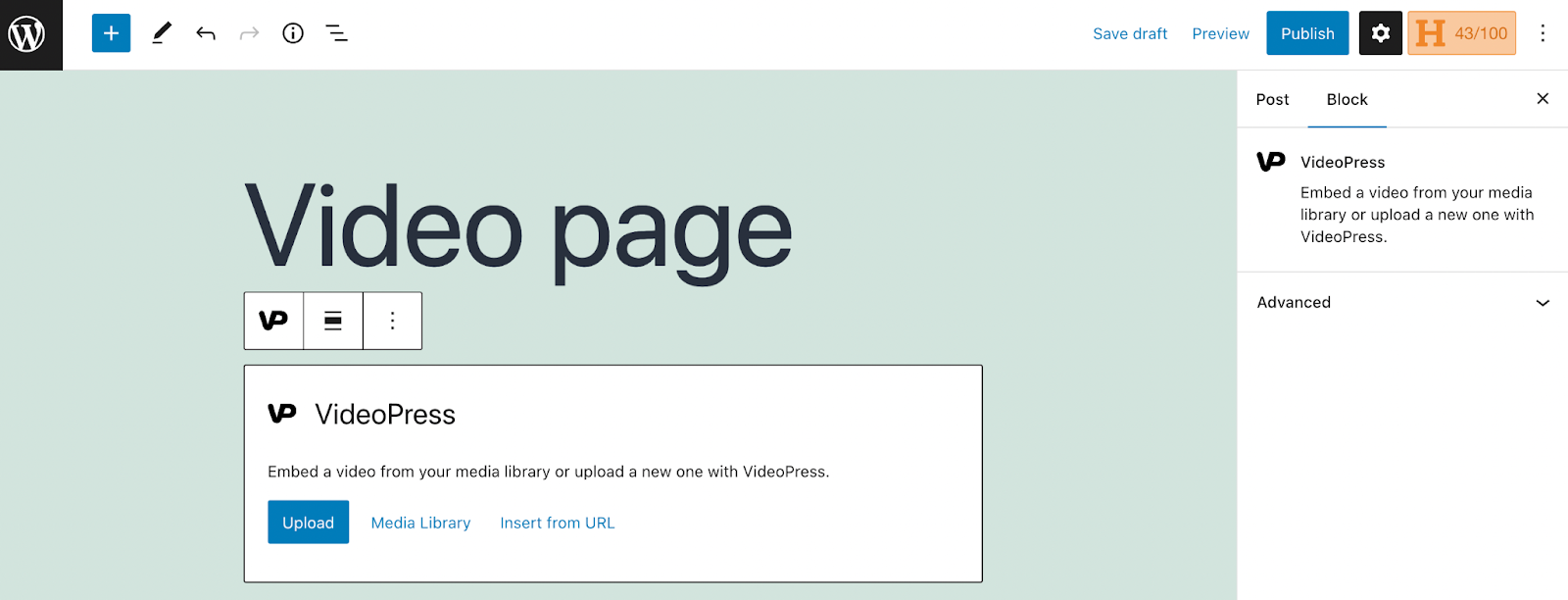
Bir sayfaya veya gönderiye herhangi bir blok eklemenin başka bir kullanışlı yolu da klavye kısayollarını kullanmaktır. Örneğin, “/videopress” yazıp bloğa bu şekilde erişebilirsiniz.
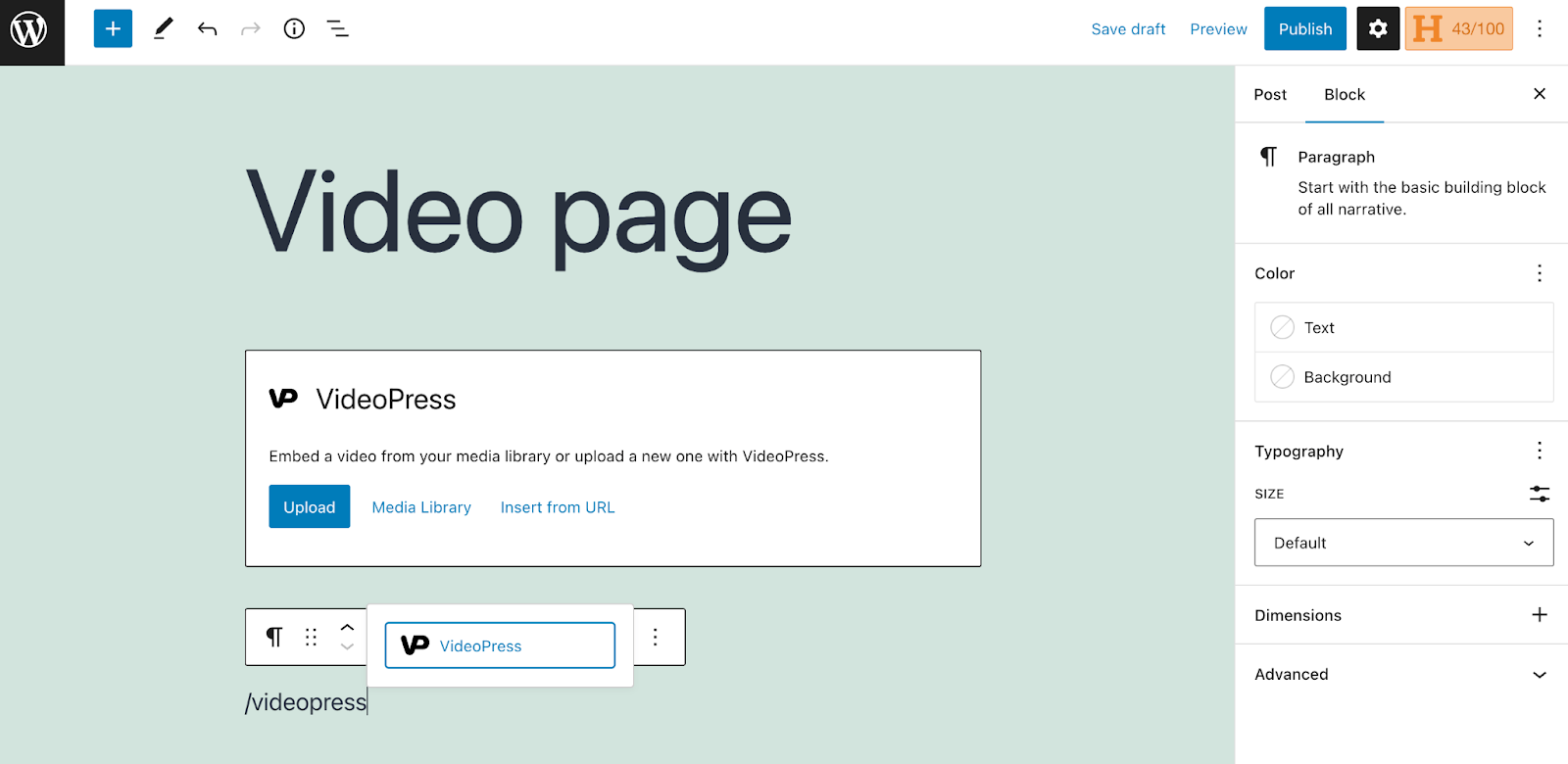
Bloğu göründüğünde seçebilir veya düzenleme arayüzüne eklemek için enter tuşuna basabilirsiniz.
2. Adım: Videonuzu ekleyin ve ayarlarını özelleştirin
VideoPress bloğunuz ekranda göründüğünde, Upload , Media Library veya Insert from URL öğelerini seçerek videonuzu ekleyin.
Videoyu öğreticide daha önce yüklediğimiz için, örneğimiz için Medya Kitaplığı ile gideceğiz. Ancak, VideoPress'e eklemek için videonuzu buraya da sürükleyip bırakabilirsiniz. Unutmayın, videolarınız hızı artırmak için sunucunuzdan ayrı olarak depolanacak, ancak WordPress Ortam Kitaplığı'nda görünmeye devam edecek.
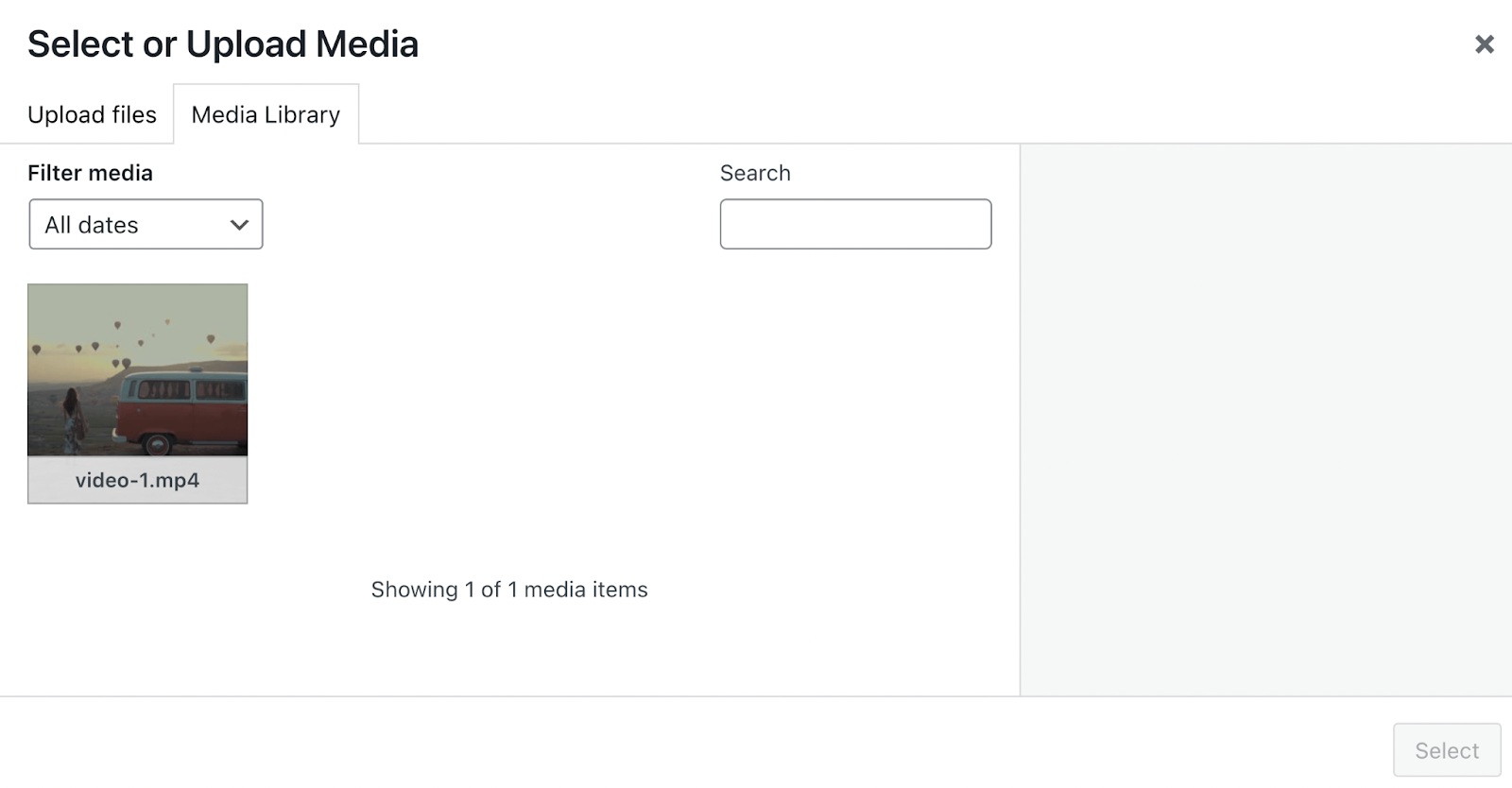
VideoPress bloğu videolarla ilgilendiğinden, kitaplığınızda yalnızca bu tür ortamları görürsünüz. Kullanmak istediğiniz klibi bulduğunuzda üzerine tıklayın ve Seç'e basın.
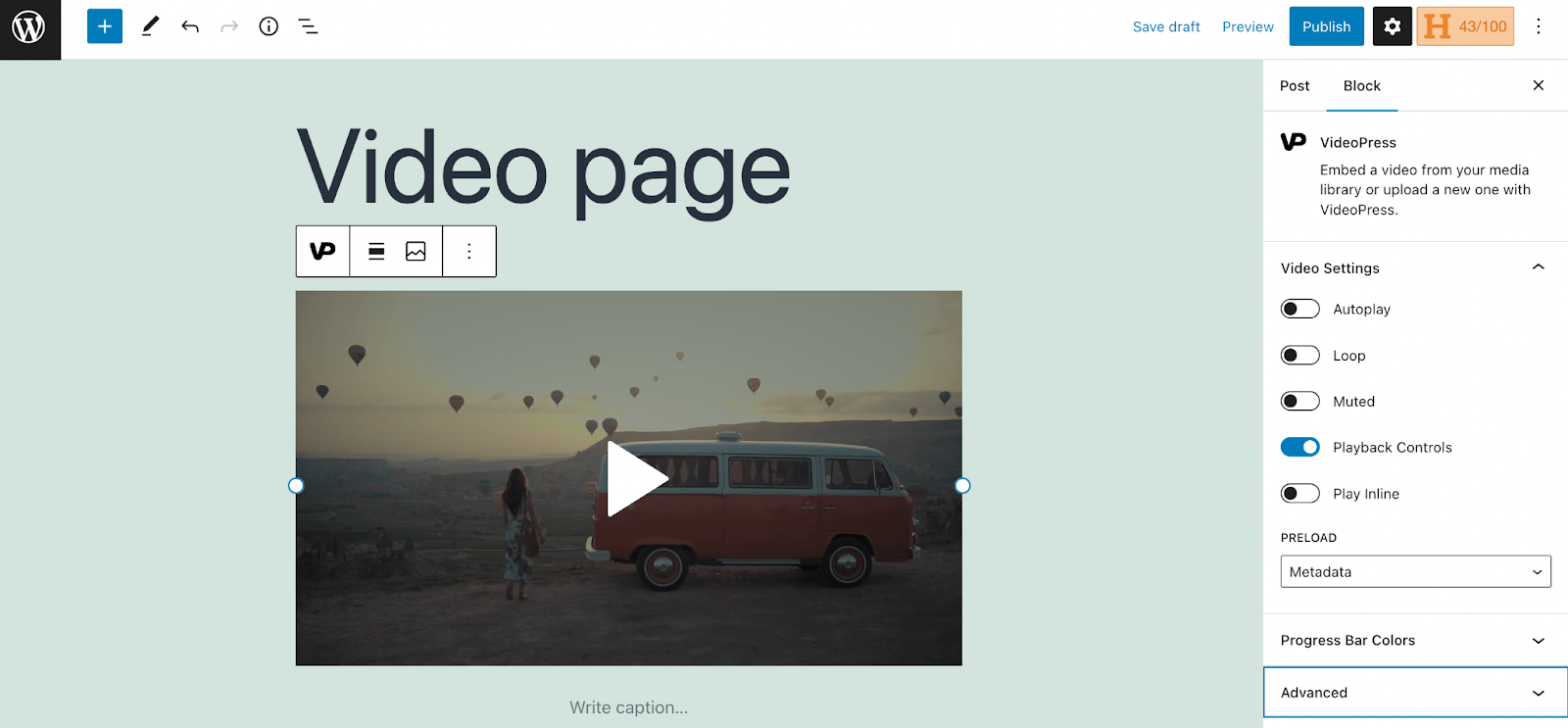
Bundan sonra, videonuz sayfanızda görünecektir. Gördüğünüz gibi VideoPress bloğu, çeşitli ayarlara erişmenizi sağlar. Oynatma kontrollerini etkinleştirebilir veya devre dışı bırakabilir, otomatik oynatmayı açıp kapatabilir, videoyu döngüye almayı seçebilir ve isterseniz sesini kapatabilirsiniz.
Videonun ilerleme çubuğunun görünme şeklini değiştirmek için İlerleme Çubuğu Renkleri'nin yanındaki açılır menüyü de seçebilirsiniz. Başka seçenekler de var, bu yüzden aradığınız görünümü ve işlevselliği elde edene kadar oynamaktan çekinmeyin.
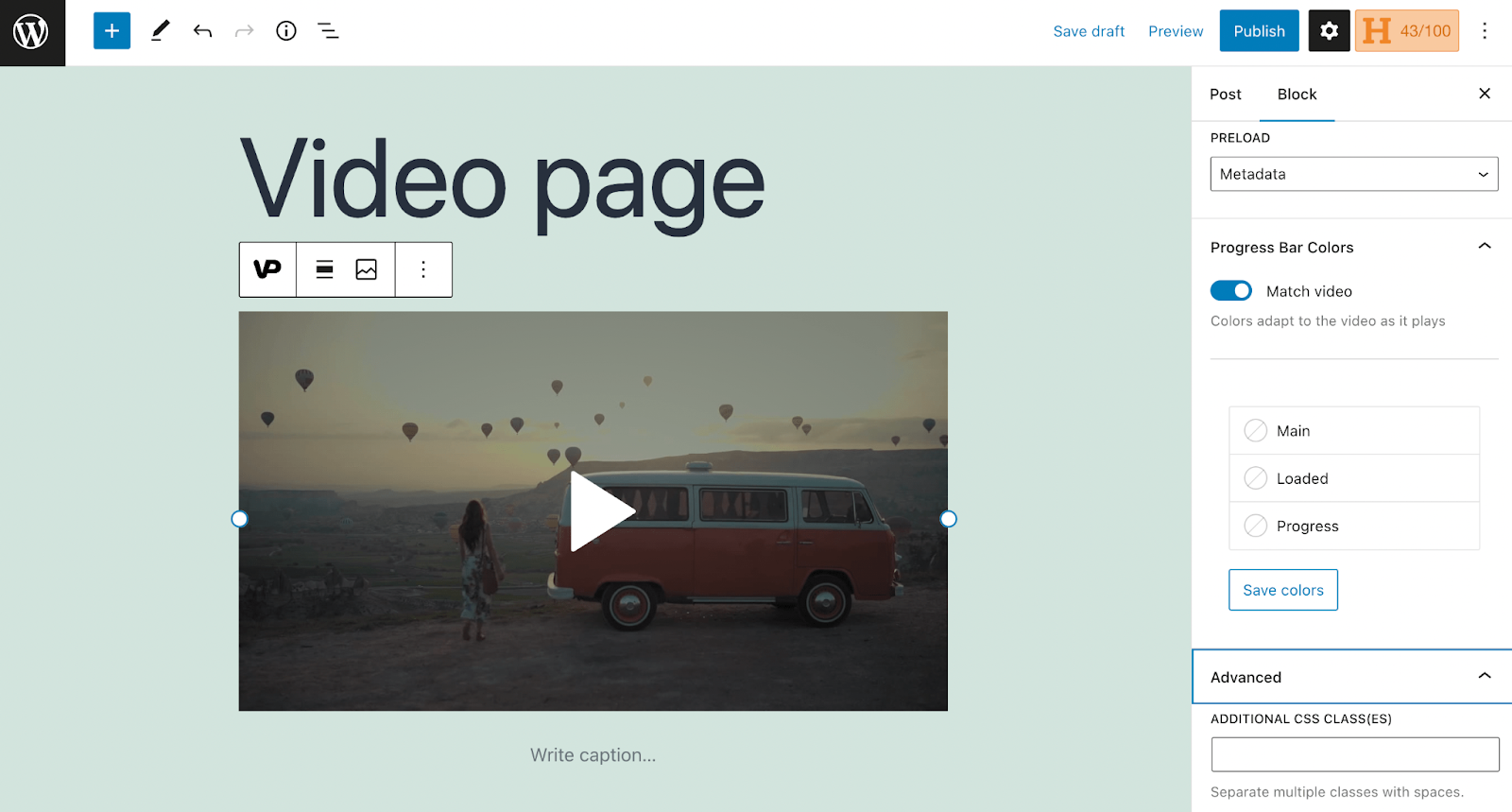
3. Adım: Videonuzu yayınlayın ve önizleyin
Değişikliklerinizi yapmayı bitirdiğinizde, sayfanızın sağ üst köşesindeki Yayınla'yı tıklayın. Şimdi videonuzun ön uçta nasıl görüneceğine bir göz atalım.
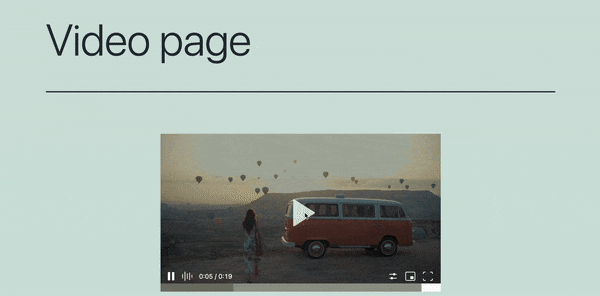
Bu örnekte, ilerleme çubuğu renkleri ayarını Videoyu eşleştir olarak bıraktık. Bu, ilerleme çubuğunun işlevsel kalırken birbirine karışmasını sağlar.
İzleyicileriniz video hızı ve kalitesinde ek ayarlamalar yapabilir. Ayrıca, tam ekran görüntülemeye geçebilecek veya kaydırırken izlemek için bir açılır pencere oluşturabilecekler.
Yöntem 2: Video bloğunu kullanma
Şimdi, WordPress ile birlikte gelen varsayılan Video bloğunu kullanarak bir gönderiye veya sayfaya nasıl video ekleneceğini keşfedelim. Bunun, videoları sunucunuzda depolayacağını ve sitenizin daha yavaş yüklenmesine neden olabileceğini unutmayın.
Başlamak için Blok Düzenleyiciyi açın ve Video bloğunu ekleyin. Artı sembolüne tıklayarak veya klavye kısayollarını kullanarak bloğu bulabilirsiniz.
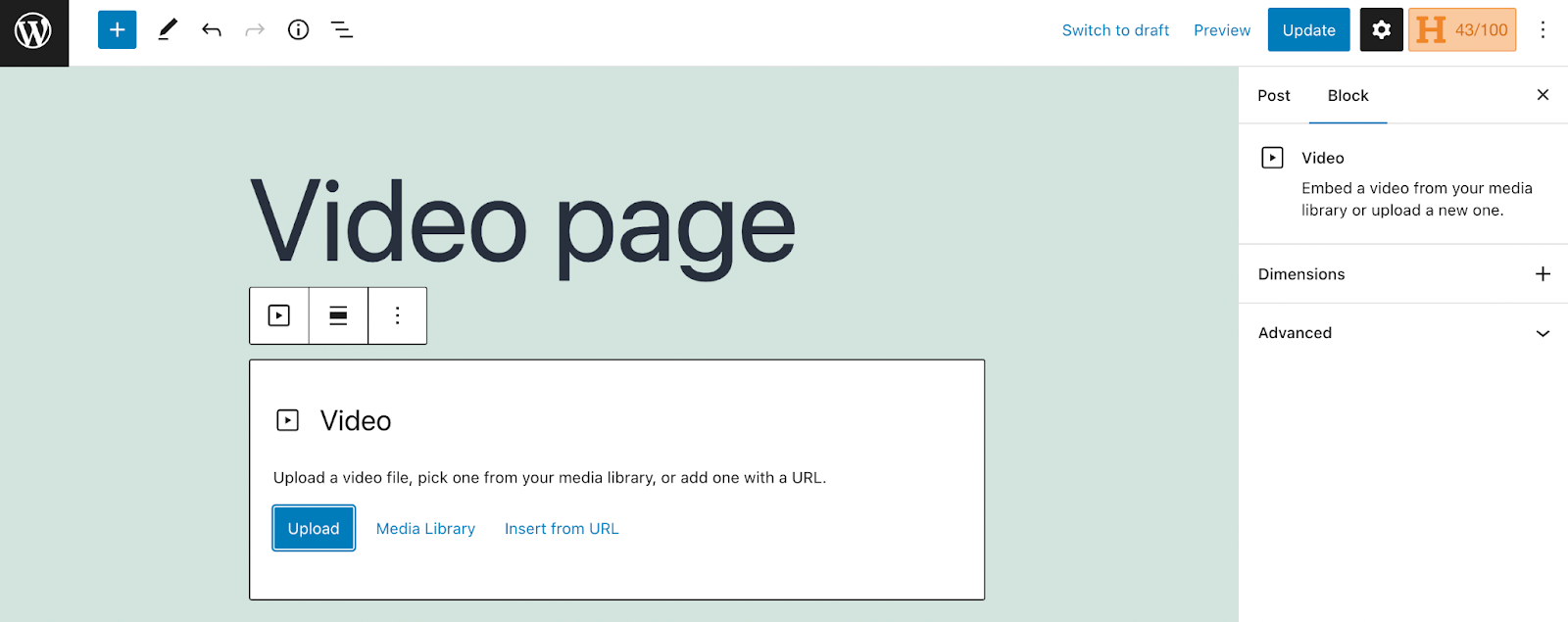
Ardından, bloğa video eklemek için tercih ettiğiniz yöntemi seçin. Yine Select'e basarak klibimizi Media Library'den ekleyeceğiz. Video şimdi sayfaya eklenecek.
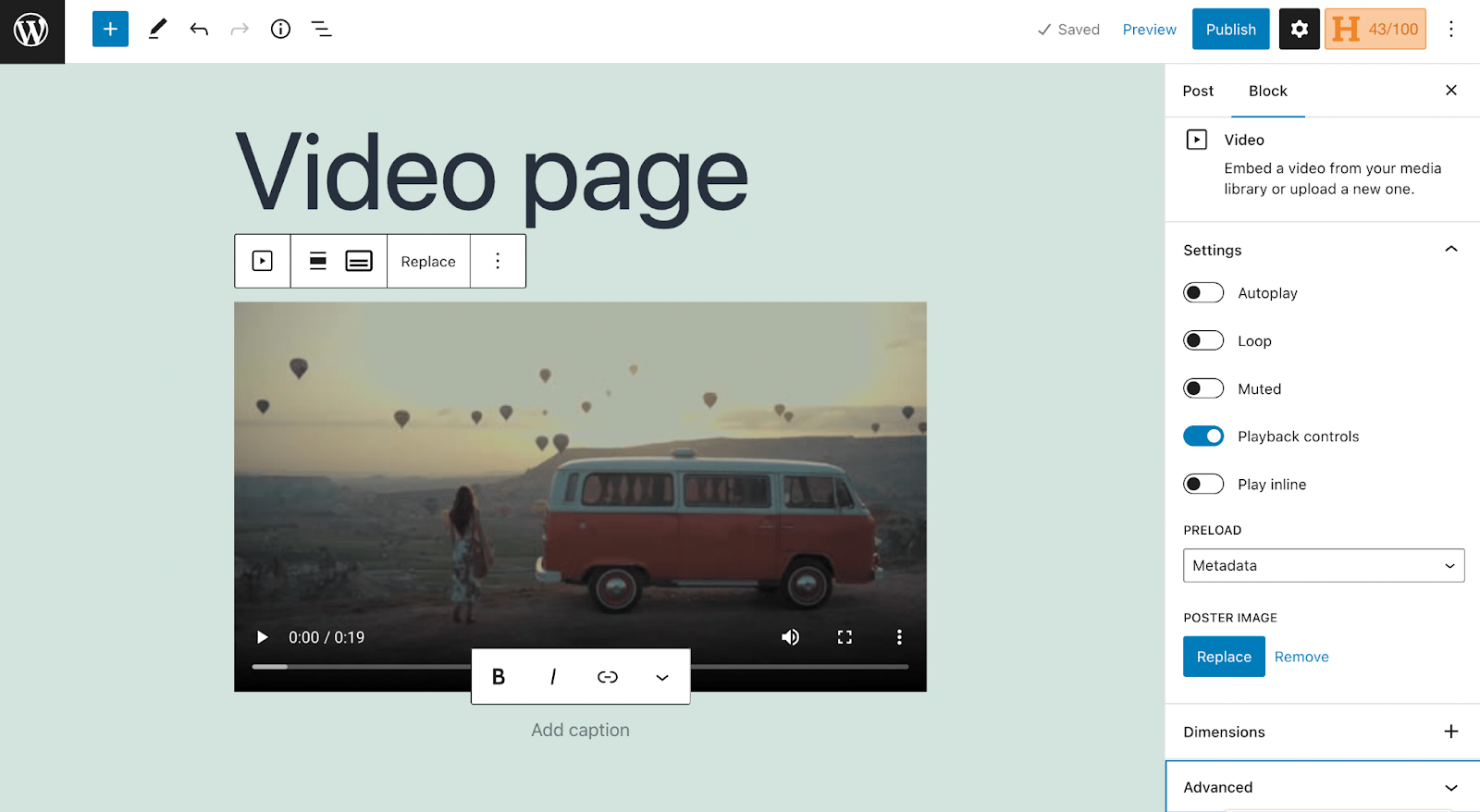
Daha az özelleştirme seçeneği sunsa da, Video bloğunun VideoPress bloğuyla aynı ayarlara sahip olduğunu fark etmelisiniz.
Video bloğunuzun ayarlarını değiştirdikten sonra Yayınla'yı tıklayın. Şimdi onu ön uçta önizleyelim:
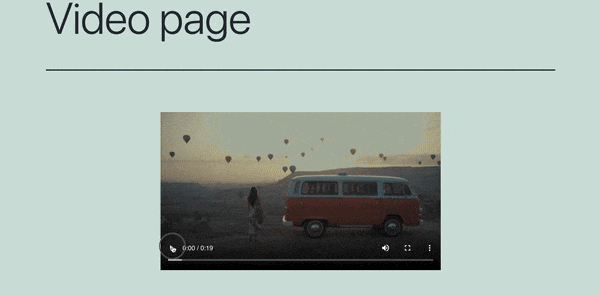
Gördüğünüz gibi, ilerleme çubuğu ve ayarlar biraz daha az gizli ve video daha düşük kalitede gösteriliyor.
Sıkça Sorulan Sorular
Umarım, artık WordPress'te video yüklemenin temelleri konusunda rahatsınızdır. Her ihtimale karşı, bazı sık sorulan soruları ele alacağız!
Videomu kendi kendine barındırmak WordPress sitemi yavaşlatabilir mi?
Jetpack VideoPress gibi bir araç kullanmadan Medya Kitaplığınıza büyük video dosyaları yüklediğinizde, bunlar web sitenizin sunucusunda yer kaplar. Dolayısıyla, bu video barındırma seçeneği web sitenizi yavaşlatarak genel kullanıcı deneyimini engelleyebilir.
Ancak Jetpack VideoPress gibi bir video barındırma aracı kullanıyorsanız bu bir sorun olmayacaktır. Bunun nedeni, ağır dosyaların ayrı, daha sağlam bir sunucuda barındırılacak olmasıdır.
WordPress'e video yüklemek için en iyi seçenek nedir?
Jetpack VideoPress kullanmak, WordPress'e video yüklemek için kesinlikle en iyi seçenektir.
Eklenti, en yüksek kaliteli video içeriğini işleyebildiği ve koruyabildiği için izleyiciler için en iyi deneyimi sağlar. Ayrıca, Jetpack VideoPress ile içeriğinizi kesintiye uğratan reklamlar konusunda asla endişelenmenize gerek kalmayacak.
Ek olarak, Jetpack VideoPress, pano ve Blok Düzenleyici ile tamamen entegre olduğu için WordPress içerik oluşturucuları için çok pratiktir. Son olarak, Jetpack VideoPress ile, içeriğiniz Jetpack'in küresel İçerik Teslim Ağı (CDN) kullanılarak sunulduğu için site üzerinde minimum etki vardır.
Bir video başlığı oluşturmak için yüklenen bir videoyu kullanabilir miyim?
Evet, yüklenen bir videoyu WordPress başlığınız olarak kullanmanın birkaç yolu vardır. Bu efekti, Cover bloğunu veya bir video eklentisini kullanarak oluşturabilirsiniz.
Bunun nasıl yapılacağına ilişkin eksiksiz talimatlar için, bir WordPress sayfasına video arka planı ekleme hakkındaki eksiksiz eğitime göz atın!
Jetpack VideoPress hakkında nereden daha fazla bilgi edinebilirim?
Jetpack VideoPress hakkında daha fazla bilgiyi Jetpack web sitesinde bulabilirsiniz! Jetpack VideoPress özelliklerinin tam listesine göz atın.
Jetpack VideoPress kullanarak WordPress'te video yüklemelerini kolaylaştırın
İster gelecek vadeden bir film yapımcısı, ister yetenekli bir blog yazarı veya videonun değerini anlayan bir işletme sahibi olun, WordPress'te nasıl video ekleneceğini bilmek çok önemlidir. Yine de dikkatli olmazsanız, klipleriniz profesyonelce görünmeyebilir ve hatta web sitenizi yavaşlatabilir.
Neyse ki, videoları WordPress'e kolayca yüklemek için Jetpack VideoPress gibi bir video barındırma hizmeti kullanabilirsiniz. Jetpack VideoPress ile sitenizin performansına zarar vermeden Medya Kitaplığına klip ekleyebilirsiniz. Ardından, videolarınızı herhangi bir sayfaya veya gönderiye eklemek için Jetpack VideoPress bloğunu kullanabilirsiniz ve izleme deneyimini geliştirmek için pek çok özelleştirme seçeneği vardır.
Web sitenizin performansını iyileştirmenin ek yollarını mı arıyorsunuz? Neden Jetpack Complete'i kontrol etmiyorsunuz? Bu plan, WordPress siteleri için üst düzey performans ve güvenlik araçları sunar. Ayrıca, hiçbir ek ücret ödemeden Jetpack VideoPress içerir!
